Iniziare nell'ambiente di assiemi con un modello di assieme aperto.
Angolo retto
Consente di tagliare ad angolo retto le estremità di due membri del telaio.
-
 Nella barra multifunzione, fare clic su scheda Progettazione
Nella barra multifunzione, fare clic su scheda Progettazione  gruppo Telaio
gruppo Telaio  Angolo retto.
Angolo retto.
- Eseguire una delle seguenti operazioni:
 Fare clic per selezionare una singola coppia di membri del telaio a cui applicare un angolo retto.
Fare clic per selezionare una singola coppia di membri del telaio a cui applicare un angolo retto.
 Fare clic per selezionare più membri del telaio a cui applicare un angolo retto.
Fare clic per selezionare più membri del telaio a cui applicare un angolo retto.
-
 Se è attivata una singola coppia, fare clic per selezionare il primo membro del telaio da tagliare ad angolo retto. Se sono attivate più coppie, selezionare tutti i membri del telaio da tagliare ad angolo retto.
Se è attivata una singola coppia, fare clic per selezionare il primo membro del telaio da tagliare ad angolo retto. Se sono attivate più coppie, selezionare tutti i membri del telaio da tagliare ad angolo retto.
-
 Se è attivata una singola coppia, fare clic per selezionare il secondo membro del telaio da tagliare ad angolo retto.
Se è attivata una singola coppia, fare clic per selezionare il secondo membro del telaio da tagliare ad angolo retto.
- Per sostituire un trattamento di estremità esistente con l'angolo retto, selezionare la casella di controllo Elimina trattamento/i di estremità esistente. Deselezionare la casella di controllo se non è necessario eliminare un trattamento di estremità esistente.
- Selezionare o immettere una distanza tra i tagli ad angolo retto.
- Fare clic su uno dei tipi di angolo retto:
 Taglia ad angolo retto in modo simmetrico per tagliare ad angolo retto entrambi i membri del telaio selezionati in base allo stesso angolo.
Taglia ad angolo retto in modo simmetrico per tagliare ad angolo retto entrambi i membri del telaio selezionati in base allo stesso angolo.
 Taglia ad angolo retto su un lato per tagliare ad angolo retto un solo membro del telaio.
Taglia ad angolo retto su un lato per tagliare ad angolo retto un solo membro del telaio.
- Per un angolo retto compreso tra due membri del telaio di dimensioni diverse, è possibile specificare una semplice taglio ad angolo in corrispondenza della loro intersezione. Selezionare la casella di controllo Bisettrice angolo retto. Gli spigoli dei membri del telaio non si incontrano.
- Opzione Bisettrice angolo retto selezionata
-

- Opzione Bisettrice angolo retto non selezionata (impostazione predefinita)
-

- Fare clic su Applica.
- Continuare ad applicare angoli retti ai membri del telaio in base alle esigenze. Al termine dell'operazione, fare clic su OK.
Tagliare ed estendere due membri del telaio in corrispondenza delle relative estremità.
-
 Nella barra multifunzione, fare clic su scheda Progettazione
Nella barra multifunzione, fare clic su scheda Progettazione  gruppo Telaio
gruppo Telaio  Ritaglia fino a telaio.
Ritaglia fino a telaio.
-
 Fare clic per selezionare il primo membro del telaio da tagliare o estendere.
Fare clic per selezionare il primo membro del telaio da tagliare o estendere.
-
 Fare clic per selezionare il secondo membro del telaio da tagliare o estendere. Per includere un profilo di intaglio pubblicato, fare clic su Applica profilo di intaglio.
Fare clic per selezionare il secondo membro del telaio da tagliare o estendere. Per includere un profilo di intaglio pubblicato, fare clic su Applica profilo di intaglio.
Per includere un profilo di intaglio pubblicato, fare clic su Applica profilo di intaglio.
- Se si desidera sostituire un trattamento di estremità esistente con il taglio, selezionare la casella di controllo Elimina trattamento/i di estremità esistente. Deselezionare la casella di controllo se non è necessario eliminare un trattamento di estremità esistente.
-
 Selezionare o immettere una distanza di offset verticale.
Selezionare o immettere una distanza di offset verticale.
-
 Selezionare o immettere una distanza di offset orizzontale.
Selezionare o immettere una distanza di offset orizzontale.
- Fare clic su Applica.
- Continuare a tagliare o estendere i membri del telaio in base alle esigenze. Al termine dell'operazione, fare clic su OK.
Ritaglia - Estendi alla faccia
Consente di tagliare un membro del telaio con una faccia del modello, oppure di estendere un membro del telaio ad una faccia del modello.
-
 Nella barra multifunzione, fare clic su scheda Progettazione
Nella barra multifunzione, fare clic su scheda Progettazione  gruppo Telaio
gruppo Telaio  Ritaglia/Estendi.
Ritaglia/Estendi.
-
 Fare clic per selezionare un membro del telaio da tagliare o estendere.
Fare clic per selezionare un membro del telaio da tagliare o estendere.
-
 Fare clic per selezionare una faccia del modello da usare per il taglio o l'estensione.
Fare clic per selezionare una faccia del modello da usare per il taglio o l'estensione.
- Per sostituire un trattamento di estremità esistente con il taglio, selezionare la casella di controllo Elimina trattamento/i di estremità esistente. Deselezionare la casella di controllo se non è necessario eliminare un trattamento di estremità esistente.
- Selezionare o immettere la distanza di offset tra il membro del telaio e una faccia del modello.
- Fare clic su Applica per estendere o tagliare il membro del telaio rispetto alla faccia del modello selezionata.
- Continuare a tagliare o estendere i membri del telaio in base alle esigenze, quindi fare clic su OK.
I valori generati applicando il comando Ritaglia/Estendi per tagliare angoli vengono visualizzati in iProperties/scheda Personalizzate come CUTDETAIL1, CUTDETAIL2 e così via e possono essere inclusi nella distinta dei componenti e nell'elenco delle parti.
 gruppo Aggiorna
gruppo Aggiorna  Ricrea tutto.
Ricrea tutto.
Intaglia
Tagliare ed estendere due membri del telaio in corrispondenza delle relative estremità.
-
 Nella barra multifunzione, fare clic su scheda Progettazione
Nella barra multifunzione, fare clic su scheda Progettazione  gruppo Telaio
gruppo Telaio  Intaglia.
Intaglia.
- Eseguire una delle seguenti operazioni:
 Fare clic per selezionare una singola coppia di membri del telaio a cui applicare un incavo.
Fare clic per selezionare una singola coppia di membri del telaio a cui applicare un incavo.
 Fare clic per selezionare più membri del telaio a cui applicare un incavo.
Fare clic per selezionare più membri del telaio a cui applicare un incavo.
-
 Fare clic per selezionare il membro del telaio a cui applicare l'intaglio.
Fare clic per selezionare il membro del telaio a cui applicare l'intaglio.
-
 Fare clic per selezionare il membro del telaio che rappresenta la forma dell'intaglio.
Fare clic per selezionare il membro del telaio che rappresenta la forma dell'intaglio.
- Se si desidera sostituire un trattamento di estremità esistente con il taglio, selezionare la casella di controllo Elimina trattamento/i di estremità esistente. Il trattamento di estremità viene eliminato prima dell'esecuzione del comando.
Deselezionare la casella di controllo se non è necessario eliminare un trattamento di estremità esistente.
- Fare clic su Applica per intagliare tra di loro i membri del telaio selezionati.
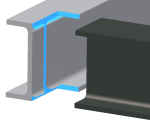
- Continuare l'operazione di intaglio dei membri del telaio desiderati in base alle esigenze. Al termine dell'operazione, fare clic su OK.
Allunga - Accorcia membro telaio
Consente di estendere o accorciare una o entrambe le estremità dei membri del telaio.
-
 Nella barra multifunzione, fare clic su scheda Progettazione
Nella barra multifunzione, fare clic su scheda Progettazione  gruppo Telaio
gruppo Telaio  Allunga/Accorcia.
Allunga/Accorcia.
-
 Fare clic per selezionare il membro del telaio da estendere o accorciare. Posizionare il punto di selezione vicino all'estremità del membro del telaio da estendere o accorciare.
Fare clic per selezionare il membro del telaio da estendere o accorciare. Posizionare il punto di selezione vicino all'estremità del membro del telaio da estendere o accorciare.
- Per sostituire un trattamento di estremità esistente con il taglio, selezionare la casella di controllo Elimina trattamento/i di estremità esistente. Deselezionare la casella di controllo se non è necessario eliminare un trattamento di estremità esistente.
- Fare clic su un pulsante per definire il posizionamento dell'estensione o dell'accorciamento:
 Allunga - Accorcia membro telaio ad un'estremità
Allunga - Accorcia membro telaio ad un'estremità
 Allunga - Accorcia membro telaio alle due estremità
Allunga - Accorcia membro telaio alle due estremità
- Selezionare o immettere un valore di offset tra il membro del telaio e la faccia del modello. Un numero positivo consente di eseguire un'estensione, mentre un numero negativo consente di eseguire un accorciamento.
- Fare clic su Applica per estendere o accorciare il membro del telaio selezionato.
- Continuare ad estendere o accorciare i membri in base alle esigenze. Al termine dell'operazione, fare clic su OK.
Rimuovi trattamenti di estremità
Consente di rimuovere i trattamenti di estremità e di riportare il membro del telaio selezionato al relativo stato di creazione originale.
-
 Nella barra multifunzione, fare clic sulla scheda Progettazione. Fare clic sulla freccia dell'elenco a discesa del gruppo Telaio e selezionare Rimuovi trattamenti di estremità.
Nella barra multifunzione, fare clic sulla scheda Progettazione. Fare clic sulla freccia dell'elenco a discesa del gruppo Telaio e selezionare Rimuovi trattamenti di estremità.
-
 Fare clic per selezionare il membro del telaio da cui rimuovere i trattamenti di estremità.
Fare clic per selezionare il membro del telaio da cui rimuovere i trattamenti di estremità.
- Fare clic su Applica per rimuovere i trattamenti di estremità dal membro del telaio selezionato.
- Proseguire con la rimozione dei trattamenti di estremità in base alle esigenze. Al termine dell'operazione, fare clic su OK.